Nhiều người thường nói khá nhiều đến thành phần Registry trong Windows và các thủ thuật, nhưng liệu chúng ta có hiểu được chính xác những gì thuộc về Registry hay không? Hiểu theo cách nôm na rằng, Windows Registry là 1 hệ cơ sở dữ liệu của hệ điều hành, bên trong đó có chứa toàn bộ các thông tin cấu hình và tùy chỉnh của hệ thống, và có liên quan chặt chẽ đến toàn bộ phần mềm bên trong, từ những phần nhỏ nhất, ví dụ như thời gian bạn di chuyển chuột qua từng biểu tượng trên Taskbar đến chế độ Preview pop – up (trong Windows Vista và 7) trong quá trình cải thiện hiệu suất của hệ điều hành.
Sau nhiều cải tiến, phiên bản Windows Vista và 7 đã được tích hợp nhiều chức năng tiện dụng hơn, và số lượng thủ thuật có thể áp dụng với Registry cũng nhiều hơn. Và nguyên tắc cơ bản mỗi khi làm việc với Registry là thao tác sao lưu để đề phòng trường hợp rủi ro. Các bạn có thể thực hiện theo cách thủ công hoặc sử dụng phần mềm hỗ trợ, ví dụ điển hình là phần mềm ERUNT - rất đơn giản, dễ sử dụng, tương thích tốt với nhiều phiên bản Windows. Trong phần tiếp theo của bài viết, chúng tôi sẽ giới thiệu với các bạn 6 thủ thuật với Registry để cải thiện hiệu suất của Windows.
1. Tăng tốc Aero Peek:
Chế độ Aero Peek của Windows 7 cho phép người sử dụng xem toàn bộ Desktop khi di chuột qua nút Show Desktop ở phía cuối khay hệ thống. Khoảng thời gian trễ mặc định của chế độ này là 500 millisecond, tương ứng với ½ giây. Trước tiên, các bạn mở Registry Editor và tìm tới khóa: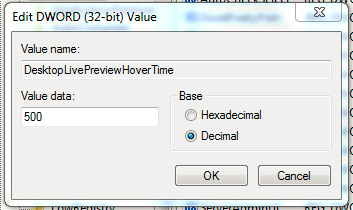
2. Tăng tốc Taskbar Previews:
Khi chúng ta di chuột qua các biểu tượng dưới thanh Taskbar trong Windows Vista hoặc 7, hệ thống sẽ hiển thị 1 cửa sổ Preview nho nhỏ. Khoảng thời gian delay chuẩn của chế độ này là 400 millisecond, nghĩa là nhanh hơn ½ giây. Nếu khoảnh khắc này quá nhanh hoặc chậm đối với bạn, hãy thay đổi lại qua Registry. Mở Registry Editor và di chuyển tới đường dẫn: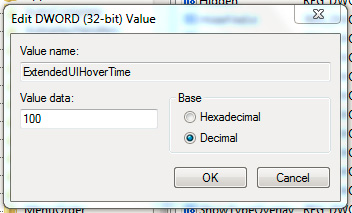
3. Tăng tốc Menu:
Khá đơn giản và dễ dàng, nếu muốn tăng tốc độ hiển thị của Menu, các bạn hãy tìm tới đường dẫn sau trong Registry: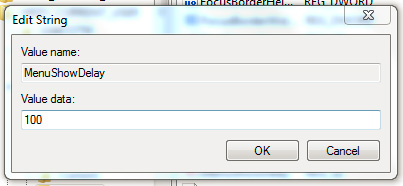
4. Tránh việc khởi động lại:
Do 1 số nguyên nhân, ví dụ như sau khi cài đặt phần mềm, tùy chỉnh các phần khác trong Windows... hệ thống sẽ yêu cầu bạn khởi động lại máy. Nếu không muốn mất thời gian vào việc này, các bạn hãy chỉnh sửa lại Registry theo cách sau.Mở Registry Editor và tìm đến đường dẫn:
5. Tắt bỏ các thông tin cảnh báo không cần thiết:
Trên thanh Taskbar của Windows Vista và 7, hoặc 1 số nơi khác thường xuyên hiện lên những thông báo khác thường, và có thể gây khó chịu đối với người sử dụng. Để tránh khỏi hiện tượng này, chúng ta sẽ mở Registry Editor và tìm tới đường dẫn: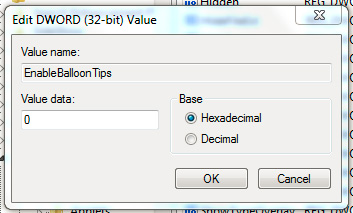
6. Khởi động Windows XP nhanh hơn:
Hệ điều hành Windows XP của bạn khởi động quá chậm chạp, vì nhiều lý do khác nhau. Nhưng chúng ta vẫn có thể tạm thời rút ngắn khoảng thời gian này bằng cách chỉnh sửa Registry, qua đường dẫn:Theo QTM




.jpg)




0 nhận xét:
Post a Comment